装了office为啥桌面没有图标 office安装完成后桌面没有office图标怎么办
当我们在电脑上安装了Office办公软件之后,却发现桌面上并没有出现相应的Office图标,这让人感到困惑和不知所措,在这种情况下,我们可以尝试一些方法来解决这个问题,例如通过在开始菜单中搜索Office应用程序、在程序文件夹中查找Office图标或者重新安装Office软件等。只要我们耐心地寻找和尝试,相信很快就能找到解决办法,让Office图标重新出现在桌面上。
方法如下:
1.在桌面,鼠标双击打开 计算机 。
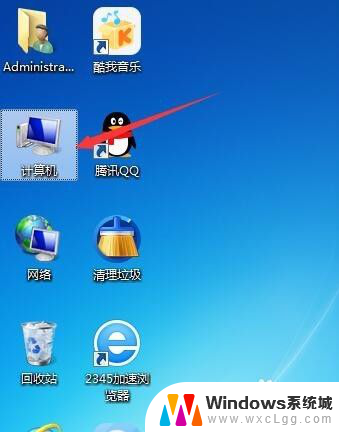
2.office默认安装在c盘,双击打开c盘。(如果安装在d盘,就打开d盘)
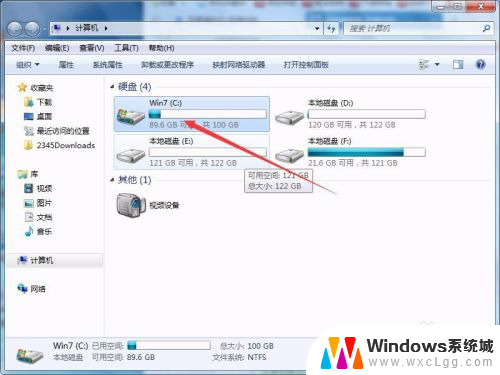
3.双击打开 Program Files 文件夹。(我的系统是32位的,如果是64位的系统在c盘中还会有个Program Files(x86)文件夹,打开这个)。
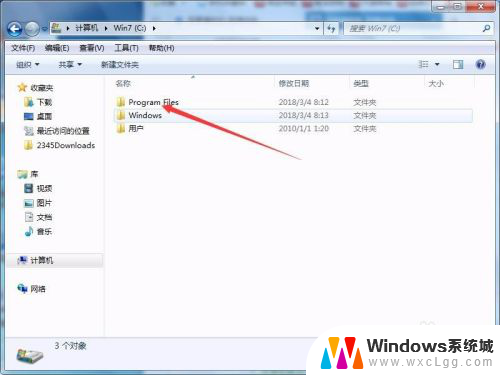
4.在打开的页面中双击打开 Microsoft Office 文件夹。
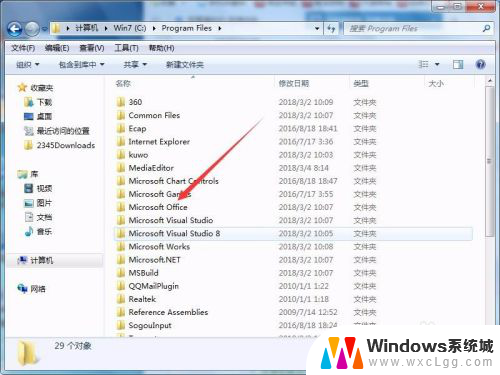
5.在打开的界面中双击打开 Office12 文件夹。
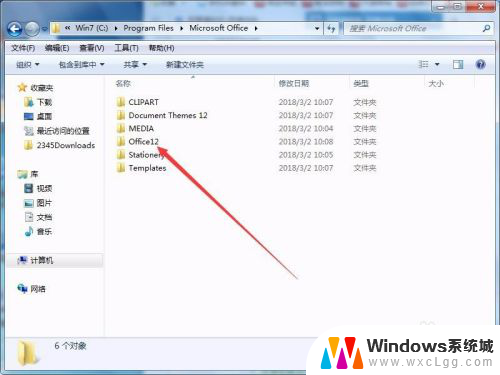
6.在打开的界面中找到 EXCEL,右击鼠标。弹出的菜单中点击 发送到-桌面快捷方式。
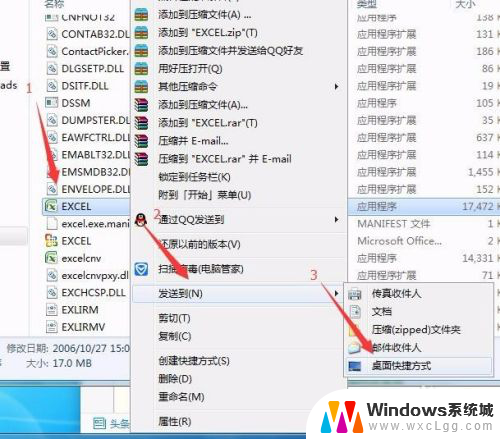
7.找到WINWORD,同样的方法,发送到桌面。如果要powerpoint也是一样的方法。
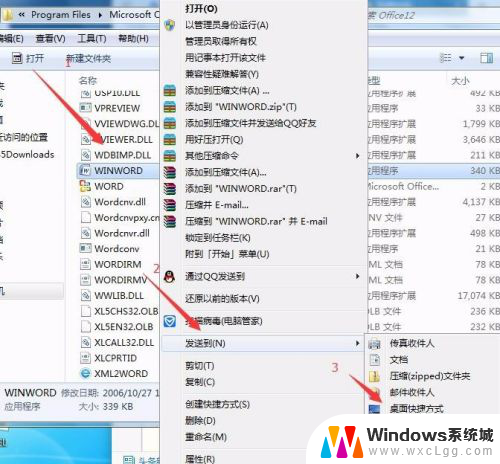
8.然后回到桌面看一下,office图标是不是都出来了。
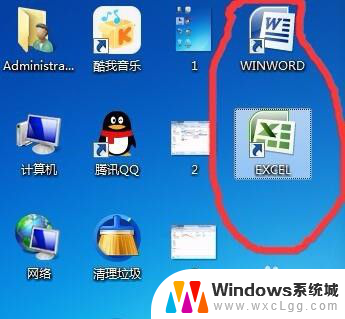
以上就是装了office为啥桌面没有图标的全部内容,有遇到相同问题的用户可参考本文中介绍的步骤来进行修复,希望能够对大家有所帮助。
装了office为啥桌面没有图标 office安装完成后桌面没有office图标怎么办相关教程
-
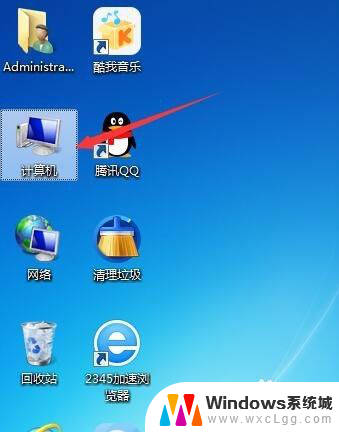 安装完office后,不显示图标 office安装完成后如何显示桌面office图标
安装完office后,不显示图标 office安装完成后如何显示桌面office图标2024-04-02
-
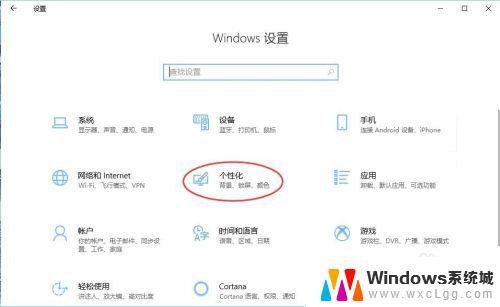 win10安装完没有我的电脑 win10新装系统桌面图标没有我的电脑解决方法
win10安装完没有我的电脑 win10新装系统桌面图标没有我的电脑解决方法2023-09-11
-
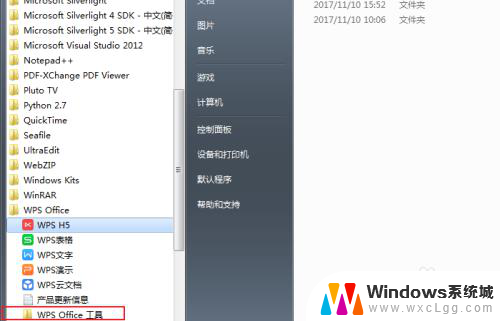
-
 如何下载office办公软件 Win10如何免费安装Office
如何下载office办公软件 Win10如何免费安装Office2024-03-26
-
 怎么在电脑上下载office办公软件 Win10如何免费安装Office软件
怎么在电脑上下载office办公软件 Win10如何免费安装Office软件2024-02-29
-
 怎么免费使用office办公软件 Win10如何安装免费office软件
怎么免费使用office办公软件 Win10如何安装免费office软件2024-07-22
- win11安装office安装出错30204-44 Win11 24H2 安装 9 月更新进度卡 35%
- 电脑上怎么下载office软件 Win10如何免费安装Office
- win11设置电脑桌面 Win11新装系统怎么设置桌面图标
- 为什么电脑重新装了系统启动不了 系统安装完成后登录界面无法进入系统怎么办
- win11安装共享打印机提示0000709 win11共享打印机提示0000709问题解决方法
- win11.net framework 3.5安装失败, win11netframework3.5安装不了怎么办
- win10系统怎么下载天正2006 天正CAD在Win10系统中安装步骤
- steam更新后游戏就需要重新安装 Steam重装不删除游戏
- windows10怎么安装windows7系统 Win10系统如何安装Win7双系统
- u盘下载win10系统安装教程 Win10系统U盘安装教程图解
系统安装教程推荐
- 1 steam更新后游戏就需要重新安装 Steam重装不删除游戏
- 2 显卡驱动打着黑屏 安装显卡驱动后显示器黑屏闪烁
- 3 win11怎么安装ie0 IE浏览器安装方法
- 4 每一台打印机都要安装驱动吗 打印机驱动安装步骤
- 5 笔记本下载怎么下载到d盘 怎样让电脑软件默认安装到D盘
- 6 台式电脑wifi适配器驱动安装失败 WLAN适配器驱动程序问题解决方法
- 7 装了office为啥桌面没有图标 office安装完成后桌面没有office图标怎么办
- 8 win11全新安装提示不符合最低要求 win11安装最低要求
- 9 win11加了硬盘怎么设置 Windows 11系统如何在新硬盘上进行安装和配置
- 10 win11上运行安卓app Win11安卓应用程序下载安装教程